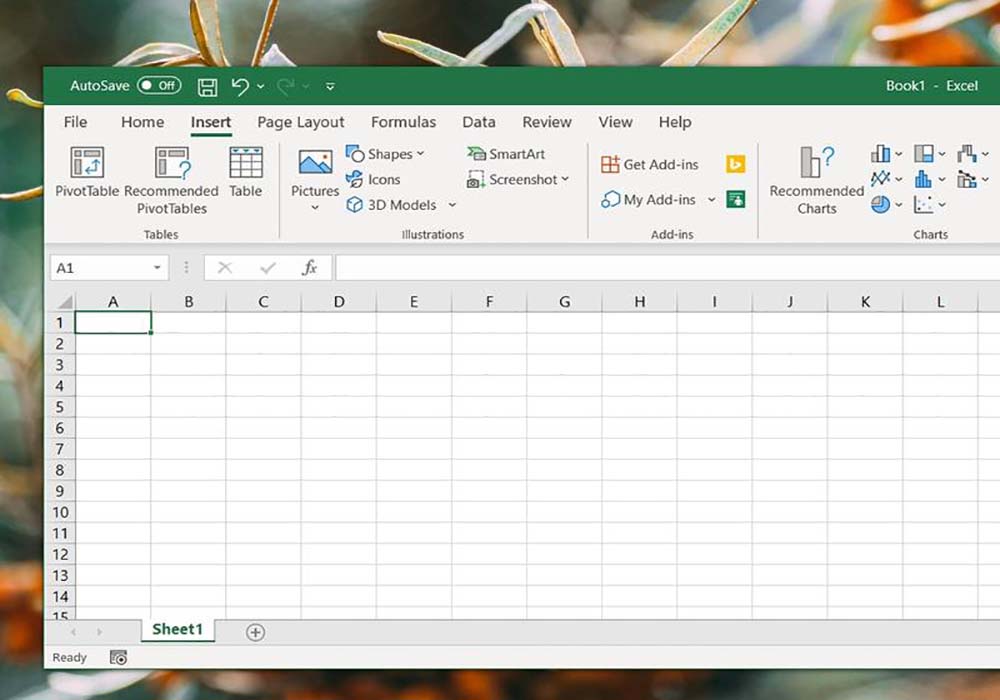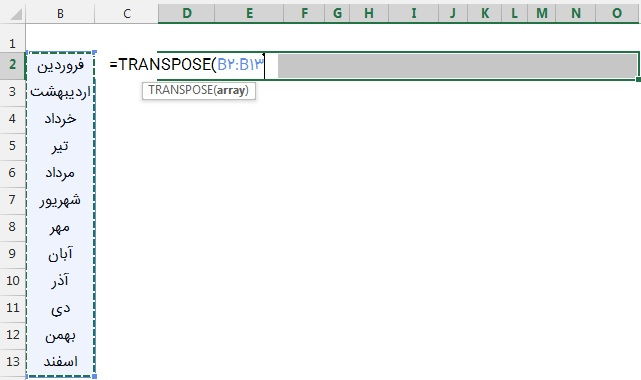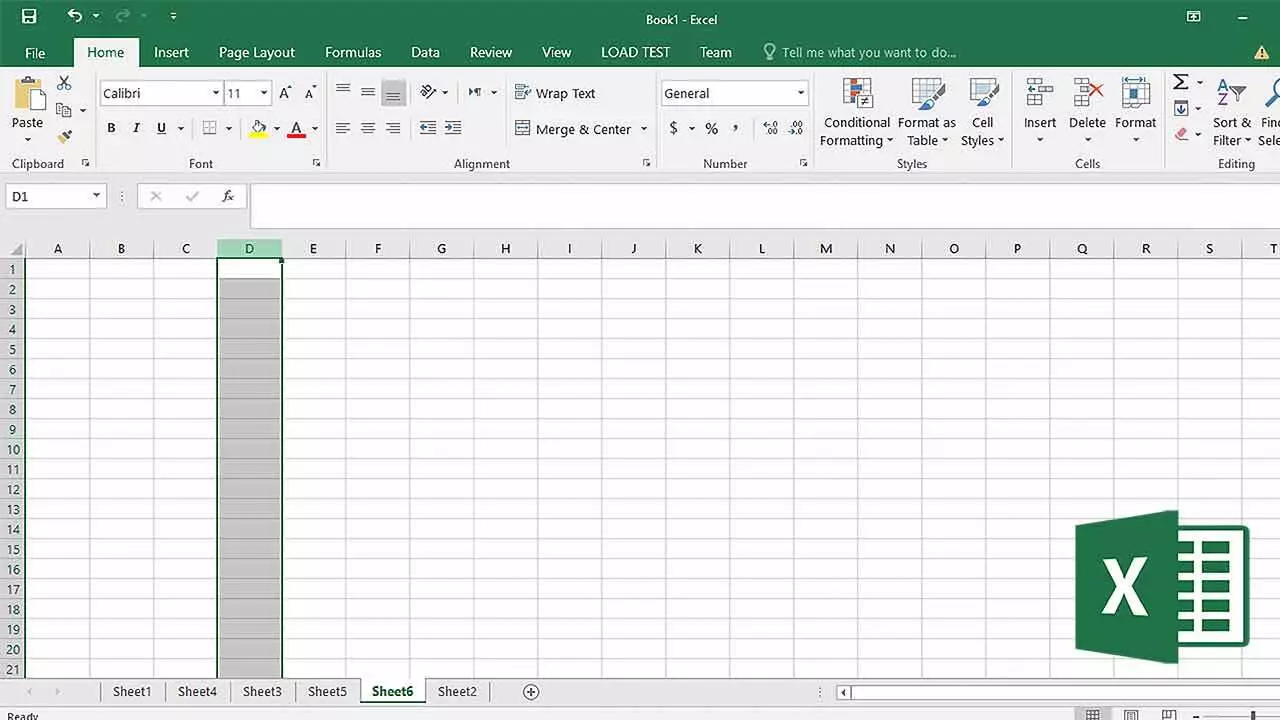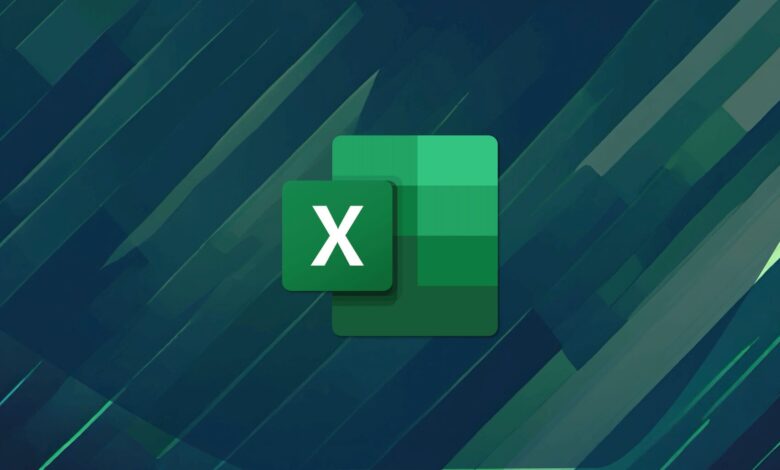
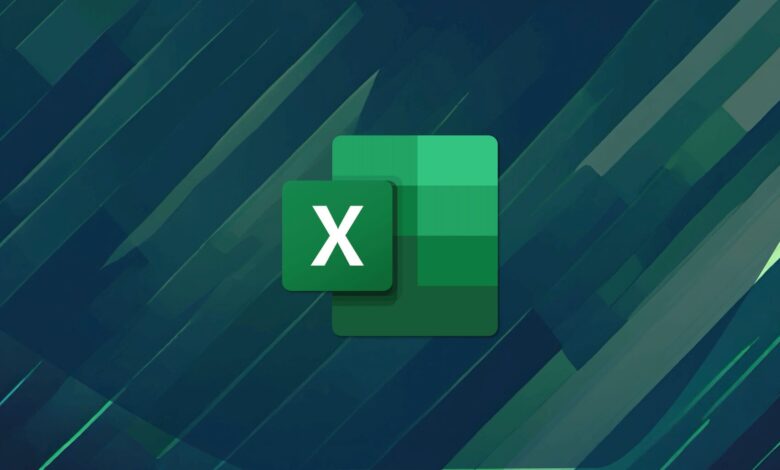
ساخت Active Directory با اکسل
ساخت Active Directory با اکسل یک سرویس مهم در سیستمعاملهای ویندوز سرور است که به سازمانها امکان مدیریت کاربران، منابع شبکه و دسترسیها را میدهد. با استفاده از AD، میتوان بهسادگی اطلاعات کاربران را سازماندهی کرده و مدیریت کرد. در این مقاله، نحوه ساخت و مدیریت گروهی کاربران با استفاده از فایل اکسل و ابزار PowerShell را بهصورت ساده و قابل فهم برای شما توضیح میدهیم.
مزایای ساخت و مدیریت کاربران در AD با اکسل
- کاهش زمان: استفاده از اکسل برای ایجاد چندین کاربر بهطور همزمان باعث صرفهجویی در زمان و کاهش خطاهای انسانی میشود.
- سهولت استفاده: اکسل یکی از نرمافزارهای پرکاربرد است که بیشتر کاربران با آن آشنا هستند و میتوانند بهراحتی دادهها را در آن وارد کنند.
- قابلیت مدیریت بهتر: میتوانید اطلاعات کاربر را در اکسل دستهبندی کرده و بهراحتی آنها را با فرمتهای مختلف ذخیره کنید.
1. آمادهسازی فایل اکسل برای ساخت کاربران
برای شروع، یک فایل اکسل با ستونهای اصلی برای ذخیره اطلاعات هر کاربر ایجاد کنید. این ستونها میتوانند شامل موارد زیر باشند:
- First Name (نام): نام کوچک کاربر
- Last Name (نام خانوادگی): نام خانوادگی کاربر
- Username (نام کاربری): نام کاربری منحصربهفرد
- Password (رمز عبور): رمز عبور اولیه
- Email (ایمیل): ایمیل کاربر
- Department (بخش): بخش یا گروهی که کاربر به آن تعلق دارد
این ستونها باید بهطور دقیق و منظم در فایل اکسل درج شوند تا با AD سازگاری داشته باشند.
2. تبدیل فایل اکسل به CSV
اکنون که اطلاعات کاربران را وارد کردهاید، فایل اکسل را به فرمت CSV ذخیره کنید:
- به File > Save As بروید.
- از گزینههای فرمت، CSV (Comma delimited) (*.csv) را انتخاب کنید.
- فایل را با نام مناسب ذخیره کنید.
فرمت CSV باعث میشود که دادهها بهصورت ساختار یافته و خوانا برای اسکریپتهای PowerShell در دسترس قرار گیرند.
اسکریپت PowerShell
ساخت Active Directory با اکسل اکنون که فایل CSV آماده است، از PowerShell برای خواندن اطلاعات این فایل و اضافه کردن کاربران به AD استفاده میکنیم. ابتدا مطمئن شوید که اسکریپتهای PowerShell روی سرور شما فعال هستند. سپس اسکریپت زیر را بنویسید:
یکی از ابزارهای مهم برای مدیریت Active Directory است. در این بخش، مروری بر دستورات اصلی PowerShell و نکات مهم در استفاده از آن خواهیم داشت.
دستورهای پایه PowerShell برای AD
- New-ADUser: برای ایجاد کاربر جدید در Active Directory
- Set-ADUser: برای ویرایش اطلاعات کاربران موجود
- Remove-ADUser: برای حذف کاربران از Active Directory
- Add-ADGroupMember: برای اضافه کردن کاربران به گروهها
- Get-ADUser: برای مشاهده اطلاعات یک کاربر خاص
نکات مهم برای کار با PowerShell
- نحوه اجرا به عنوان Administrator: اسکریپتهای PowerShell باید با دسترسی Administrator اجرا شوند تا به AD دسترسی داشته باشند.
- آموزش دستورات با Get-Help: دستور
Get-Helpرا برای یادگیری جزئیات هر دستور استفاده کنید. مثلاً،Get-Help New-ADUserاطلاعات بیشتری درباره این دستور به شما میدهد.

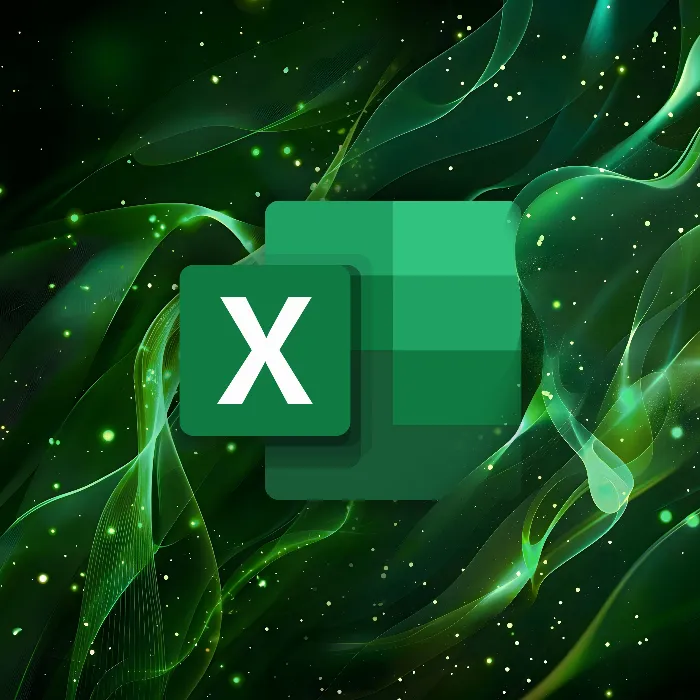
ایجاد یک فرآیند خودکار برای بروزرسانی اطلاعات کاربران
در برخی مواقع، لازم است که اطلاعات کاربران مانند گروهها یا سطوح دسترسی آنها بروزرسانی شود. شما میتوانید این فرآیند را با PowerShell خودکار کنید تا نیازی به بروزرسانی دستی نباشد.
مثال از اسکریپت بروزرسانی اطلاعات کاربران
برای بروزرسانی اطلاعات کاربران از فایل CSV جدید، میتوانید اسکریپتی مانند زیر بنویسید: